Lorsque l'espace disque de votre système devient faible, des utilitaires tiers vous aident à repérer les fichiers volumineux et les collections de fichiers plus petits en un coup d'œil. C’est là que vous pourriez tomber sur le dossier WinSxS. Il a une taille de près de 5 à 10 Go, et pour de nombreux utilisateurs, c'est comme une boîte noire dans le monde Windows.
Naturellement, cela soulève la question de savoir quels sont exactement ces fichiers installés dans WinSxS et pourquoi ils sont si volumineux. Les recherches sur le Web et les forums regorgent de questions sur ce dossier. Démystifions les secrets de WinSxS et la bonne façon de le gérer.
WinSxS expliqué
WinSxS (Side-by-Side) a été créé en réponse à la résolution du problème «Enfer DLL”Problème dans le système d'exploitation Windows. En termes simples, il s'agit de cas où un programme modifie le fichier de bibliothèque de liens dynamiques (DLL) pour affecter la fonction critique d'autres applications qui doivent utiliser la même DLL.
Par exemple, supposons qu'une application nécessite une DLL avec le numéro de version 1.0.2. Si une autre application remplace la ressource par une version différente, dites 1.0.3, alors l'application précédente qui s'appuie sur la version 1.0.2 se plantera, causera des problèmes de compatibilité ou pire entraînera l'écran bleu de Mort.
Lancement de WinSxS
Windows XP a vu le bon lancement du magasin de composants. En cela, chaque composant (DLL, OCX, EXE) réside dans un répertoire appelé WinSxS. Il stockerait toutes les différentes versions de DLL installées par des logiciels et des packages matériels et chargerait la version correcte à la demande.
Alors, comment une application sait-elle quelle version d'une DLL elle doit charger? C'est là que le "fichier manifeste" joue un rôle important. Il contient des paramètres qui indiquent au système d'exploitation comment gérer un programme au démarrage et la version correcte de DLL.
Chaque composant a une identité avec un nom unique qui peut inclure l'architecture du processeur, la langue, la version et l'ID. Des versions spécifiques de ces composants sont ensuite rassemblées dans des packages. Ils sont utilisés par Windows Update et DISM pour maintenir votre système à jour.

Cette chronologie montre une amélioration progressive de WinSxS avec chaque mise à niveau majeure du système d'exploitation.
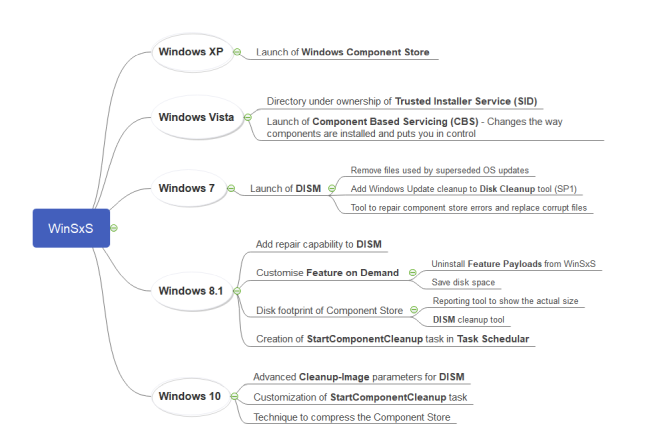
Le dossier WinSxS et le rôle des liens physiques
Les liens physiques sont utilisés dans tout le système d'exploitation Windows. En termes de WinSxS, c'est le seul emplacement où les composants résident sur le système. Toutes les autres instances des fichiers en dehors du magasin de composants sont liées au dossier WinSxS. Alors, qu'est-ce qu'un lien dur?
Selon Microsoft Docs, un lien physique est un objet du système de fichiers qui permet à deux fichiers de se référer au même emplacement sur le disque. Cela signifie que Windows peut conserver plusieurs copies du même fichier sans prendre d'espace supplémentaire.
Chaque fois que vous mettez à jour Windows, une toute nouvelle version du composant est publiée et se projette dans le système via des liens physiques. Les plus anciens restent dans le magasin de composants pour la fiabilité, mais sans liens physiques.
Avec l'aide de fsutil commande, vous pouvez vérifier les liens physiques de n'importe quel fichier système. presse Gagner + X et choisissez Invite de commandes (Admin), puis tapez
fsutil hardlink list [chemin du fichier système]Par exemple, si je souhaite vérifier les liens physiques d'un fichier système appelé «audiosrv.dll», saisissez
Liste de liens matériels fsutil "C: \ Windows \ System32 \ audiosrv.dll"
Importance de WinSxS
Le magasin de composants joue un rôle essentiel dans la prise en charge des fonctions nécessaires pour personnaliser et mettre à jour Windows. Ce sont les suivants:
- Récupérez votre système en cas d'échec de démarrage ou de corruption
- Activer ou désactiver les fonctionnalités Windows à la demande
- Déplacer les systèmes entre différentes éditions de Windows
- Désinstaller les mises à jour problématiques
- Pour installer les nouvelles versions des composants à l'aide de Windows Update
Taille du dossier WinSxS
WinSxS contient tous les fichiers nécessaires pour maintenir la compatibilité avec le matériel et les logiciels de votre PC. L'une des plus grandes forces de Windows est sa capacité à exécuter du matériel et des applications plus anciens Comment exécuter d'anciens jeux et logiciels sur Windows 10Les vieux jeux et logiciels PC peuvent avoir du mal sur Windows 10. Essayez ces conseils pour exécuter vos anciens jeux et programmes Windows sous Windows 10. Lire la suite . Mais cette compatibilité héritée se fait au détriment de l'espace disque et des bogues.
Accédez au C: \ Windows \ WinSxS, faites un clic droit dessus et choisissez Propriétés. Ce dossier consomme près de 7,3 Go d'espace disque. Mais le fait est que ce n’est pas la taille réelle. La raison en est les «liens physiques» que l'Explorateur de fichiers et d'autres outils tiers ne prennent pas en compte.
Il compte chaque référence à un lien physique comme une seule instance du fichier pour chaque emplacement. Ainsi, si un fichier système réside à la fois dans les répertoires WinSxS et System32, l'Explorateur de fichiers doublerait de manière inexacte la taille du dossier.

Vérifiez la taille réelle de WinSxS
Pour vérifier la taille réelle du magasin de composants Windows, ouvrez une fenêtre d'invite de commandes avec élévation de privilèges et saisissez
Dism.exe / Online / Cleanup-Image / AnalyzeComponentStoreNoter la /AnalyzeComponentStore l’option n’est pas reconnue sur Windows 8 et les versions antérieures.
Après l'analyse, la taille réelle du magasin de composants est de 5,37 Go. Cette valeur prend en compte les liens physiques dans le dossier WinSxS. Partagé avec Windows vous donne la taille des fichiers liés en dur. Date du dernier nettoyage est la date du nettoyage du magasin de composants récemment terminé.

Méthodes pour réduire la taille du dossier WinSxS
De nombreux utilisateurs demandent souvent s'il est possible de supprimer manuellement les fichiers du dossier WinSxS. La réponse est une Grand non.
Cela endommagera probablement Windows et Windows Update critique peut ne pas s'installer correctement. Même si vous réussissez à supprimer des fichiers du dossier WinSxS, vous ne savez jamais quelle application cessera de fonctionner.
Tu peux cependant réduire la taille du dossier WinSxS avec quelques outils intégrés. Nous utiliserons des outils tels que le nettoyage de disque, les commandes DISM et supprimerons les fonctionnalités à la demande pour découper le dossier WinSxS.
Outil de nettoyage de disque
Dans la zone de recherche, saisissez nettoyage de disque et sélectionnez Nettoyage de disque. Dans cette fenêtre, cliquez sur le Nettoyer le fichier système bouton. Cela redémarre l'utilitaire et déverrouille l'accès à la gamme complète des options de nettoyage. Vous pouvez supprimer les fichiers d'installation, les versions précédentes de Windows, etc. L'outil de nettoyage de disque est le point de départ du nettoyage de Windows 10.
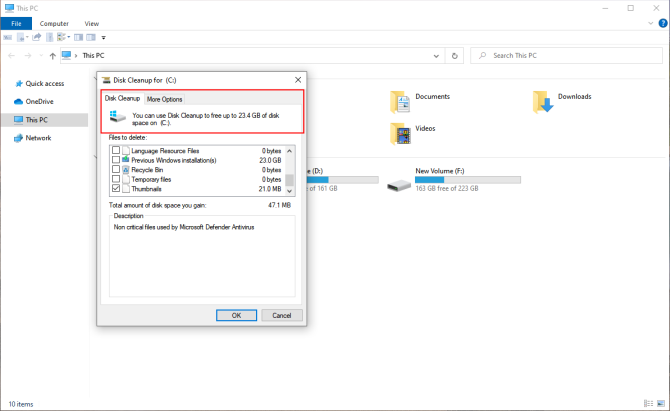
Lis ça guide étape par étape pour découvrir les meilleures façons de nettoyer Windows 10 La meilleure façon de nettoyer Windows 10: un guide étape par étapeVous ne savez pas comment nettoyer Windows 10? Voici un guide étape par étape clair pour remettre votre PC en ordre. Lire la suite .
Supprimer des fonctionnalités à la demande
Windows vous permet d'activer ou de désactiver les fonctionnalités Windows par défaut à la demande. Vous pouvez ajouter des fonctionnalités utiles: Hyper V, impression au format PDF, sous-système Windows pour Linux (WSL), etc.
Les fonctionnalités que vous décochez restent dans le dossier WinSxS et occupent de l'espace disque. Les utilisateurs disposant d'une faible quantité de stockage peuvent souhaiter réduire au maximum leur installation Windows. Ouvrez une fenêtre d'invite de commandes avec élévation de privilèges et tapez
DISM.exe / En ligne / Français / Get-Features / Format: TableVous verrez une liste de noms de fonctionnalités et leur état

Pour supprimer une fonctionnalité de votre système, saisissez
DISM.exe / Online / Disable-Feature / featurename: NAME / Remove(Remplacez «NAME» par le nom de la fonction mentionnée dans la liste)

Si vous exécutez le /Get-Features à nouveau, vous verrez l’état comme "Désactivé avec la charge utile supprimée"Au lieu de simplement"désactivé. » Plus tard, si vous choisissez d'installer les composants supprimés, Windows vous invitera à télécharger à nouveau les fichiers de composants.
Nettoyage des composants DISM
Windows 8 / 8.1 inclut une fonctionnalité intégrée pour nettoyer automatiquement le magasin de composants lorsque le système n'est pas utilisé. Ouvert Planificateur de tâches et accédez à Microsoft> Windows> Maintenance. Cliquez avec le bouton droit sur l'élément et cliquez sur Courir.
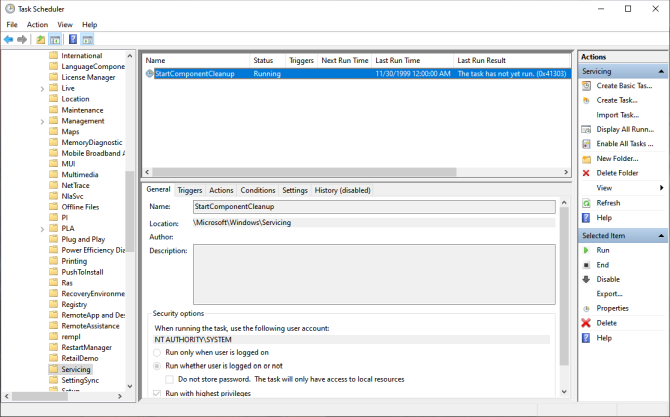
La tâche attendra au moins 30 jours après l'installation d'un composant mis à jour avant de désinstaller la version précédente du composant. La tâche a également un délai d'une heure et peut ne pas nettoyer tous les fichiers.
Avec DISM /Cleanup-Image paramètre, vous pouvez supprimer immédiatement la version précédente du composant (sans délai de grâce de 30 jours) et ne disposez pas d'une limite de délai d'une heure. Ouvert Invite de commandes (Admin) et tapez
DISM.exe / en ligne / Cleanup-Image / StartComponentCleanupSi vous ajoutez ResetBase commutateur, vous pouvez supprimer toutes les versions remplacées de chaque composant. Mais n'oubliez pas que vous ne pourrez pas désinstaller les mises à jour actuelles (même si elles sont défectueuses).
DISM.exe / en ligne / Cleanup-Image / StartComponentCleanup / ResetBaseLa commande suivante supprimera tous les composants de sauvegarde nécessaires à la désinstallation des Service Packs. Il s’agit d’un ensemble de mises à jour cumulatives pour une version particulière de Windows.
DISM.exe / en ligne / Cleanup-Image / SPSupersededSupprimer les fichiers Windows pour libérer de l'espace disque
Le magasin de composants WinSxS a un rôle important à jouer dans le fonctionnement quotidien de Windows. Vous ne devez donc pas supprimer les fichiers ou déplacer le dossier WinSxS comme solution à vos problèmes d’espace. Les mises à niveau de Windows ont apporté des outils de reporting et de nettoyage approfondis que vous pouvez utiliser pour trouver les autres porcs spatiaux à la place.
Si vous suivez les techniques décrites ci-dessus, vous pouvez réduire légèrement la taille du dossier WinSxS. Lisez cet article pour le découvrir Fichiers et dossiers Windows que vous pouvez supprimer pour libérer davantage d'espace disque Supprimez ces fichiers et dossiers Windows pour libérer de l'espace disqueVous souhaitez libérer de l'espace disque sur votre ordinateur Windows? Jetez un œil à ces fichiers et dossiers Windows que vous pouvez supprimer en toute sécurité. Lire la suite .
Divulgation d'affiliation: En achetant les produits que nous recommandons, vous contribuez à maintenir le site en vie. Lire la suite.
Avec son diplôme M.Optom en spécialité de soins oculaires, Rahul a travaillé pendant de nombreuses années au Collège en tant que conférencier. Ecrire et enseigner aux autres est toujours sa passion. Il écrit maintenant sur la technologie et la rend compréhensible pour les lecteurs qui ne la comprennent pas bien.

